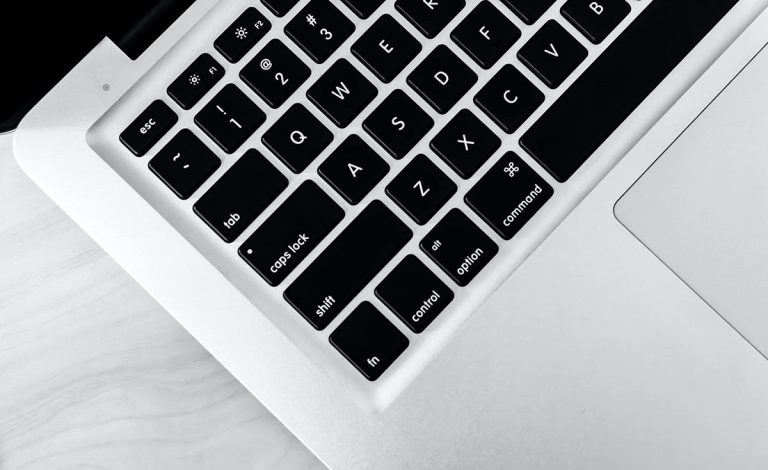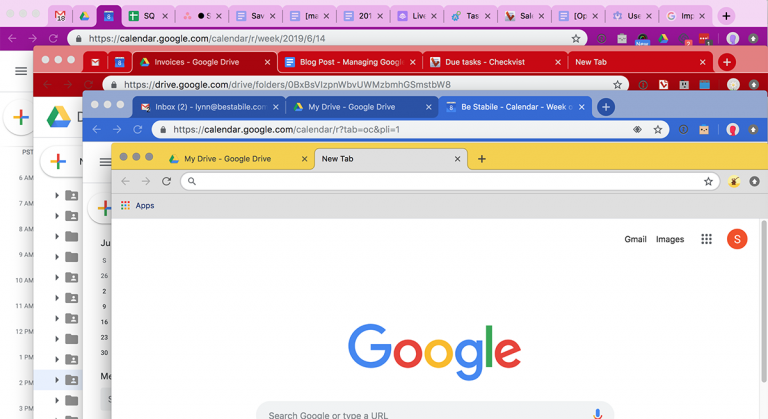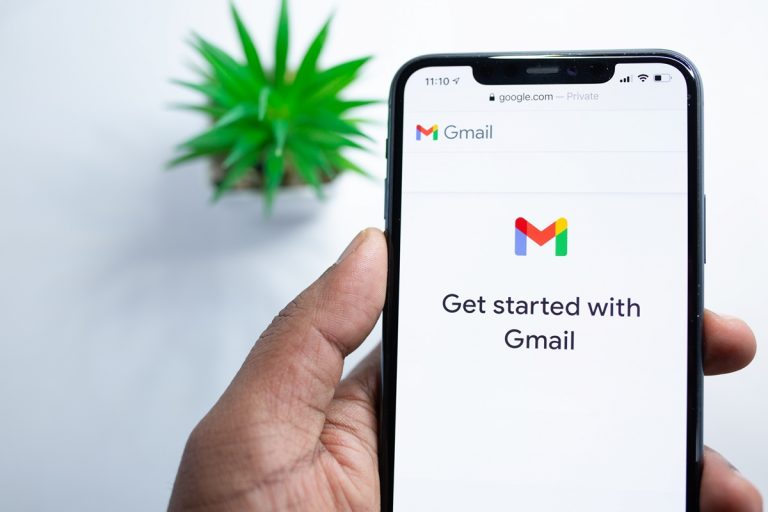Amit mindenképp érdemes tudni a következő billentyűparancsokról, hogy azok a klasszikus Windows operációs rendszerben használhatók, a gyártók ugyanis a laptopokon gyakran egyedi funkciókat társítanak a gombokhoz (ezeket különféle szimbólumok jelzik), ami befolyásolhatja működésüket.
F1: megnyomásával megnyithatjuk a súgót, illetve keresést indíthatunk; a Ctrl billentyűvel együtt lenyomva megjeleníti vagy elrejti a menüt a Word és Excel programokban.
F2: megjeleníthetjük a megnyitás ablakot a Microsoft Office-ban; átnevezhetünk egy tetszőleges mappát vagy fájlt a Windows Intézőben (ez a Windows 10-ben már Fájlkezelő néven fut); lehetővé teszi az aktív cellák szerkesztését az Excelben; a Ctrl billentyűvel együtt lenyomva megmutatja a nyomtatási előnézetet a Wordben.
F3: megnyithatjuk a keresést a Windows Intézőben; a Shift billentyűvel lenyomva kisbetűről nagybetűre, illetve nagybetűről kisbetűre válthatunk a Wordben; megnyitja a Firefox és Chrome böngészők keresőpaneljét.
F4: az Alt billentyűvel együtt lenyomva kiléphetünk a megnyitott alkalmazásból; a Ctrl billentyűvel együtt lenyomva bezárhatunk egy aktív ablakot; megjeleníthetjük a Windows Intéző címsorát.
F5: elindíthatjuk a diavetítést a PowerPointban; frissíthetjük a böngészőkben megnyitott oldalakat (a Ctrl billentyűvel együtt lenyomva törölhetjük a gyorsítótárat és újra betölthetjük az oldalt); megjeleníthetjük a Word keresőpaneljét.
F6: ezzel válthatunk a dokumentum, a munkafelület, az állapotsor és a menüszalag között a Wordben; a Shift és az F6 kombinációját lenyomva az előző dokumentumra ugorhatunk a Wordben.
F7: az Alt billentyűvel együtt lenyomva megnyithatjuk a helyesírás-ellenőrzőt a Wordben; a Shift billentyűvel együtt lenyomva pedig a szinonimaszótárat, szintén a Wordben.
F8: bekapcsolhatjuk a kijelölésbővítési módot az Excelben; régebbi Windows-verziókban indítás közben lenyomva csökkentő üzemmódra válthatunk.
F9: újratölthetjük a Word kijelölt mezőit; e-maileket küldhetünk és fogadhatunk az Outlook levelezőprogramban; a Ctrl billentyűvel együtt lenyomva beszúrhatunk egy üres mezőt a Wordben.
F10: bekapcsolja az alkalmazások menüjét; maximalizálja a dokumentumablak méretét a Wordben; ha a Shift billentyűvel együtt nyomjuk le, akkor lényegében úgy működik, mint a jobb klikk az egérnél.
F11: megnyithatjuk, illetve kiléphetünk a teljes képernyős üzemmódból a böngészőkben; új munkalapot nyithatunk az Excelben.
F12: megnyithatjuk a mentés másként ablakot a Wordben; a Shift billentyűvel együtt lenyomva elmenthetjük Word dokumentumunkat; a Ctrl billentyűvel együtt lenyomva megjeleníthetjük a megnyitás ablakot a Wordben; a Ctrl és a Shift billentyűkombinációval kinyomtathatunk egy megnyitott dokumentumot a Wordben.
(Forrás: Reader's Digest, Fotó: Unsplash/Rupixen )